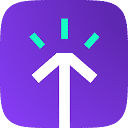1、可通过另存为网页生成图片文件;2、复制内容粘贴至画图工具保存为图片;3、使用Win+Shift+S截图并保存;4、打印为PDF后再转为JPG或PNG格式。

如果您希望将Word文档中的内容以图片形式保存,以便在其他平台分享或嵌入网页,可以通过导出功能将页面转换为JPG或PNG格式。此操作可保留原始排版效果。
本文运行环境:Surface Pro 9,Windows 11
一、使用“另存为”功能导出为图片
Word内置了导出为图片的功能,可以直接将整个文档或选定页面保存为图像文件,适用于快速生成高质量截图。
1、打开需要转换的Word文档,点击顶部菜单栏的文件选项。
2、选择另存为,然后点击“浏览”以选择保存位置。
3、在“保存类型”下拉菜单中,选择网页 (*.htm; *.html)并保存文件。
4、打开保存的HTML文件所在文件夹,系统会自动生成一个同名文件夹,其中包含页面元素图片,格式通常为PNG或JPG。
二、复制内容粘贴为图片
通过剪贴板将文档内容转换为图像,适合仅需保存部分内容的情况,操作简单且无需额外工具。
1、在Word中选中要保存为图片的文本或页面内容。
2、右键选择复制,或按Ctrl+C执行复制操作。
3、打开画图工具或其他图像编辑软件(如Paint、Photoshop)。
4、右键选择粘贴为图片,然后保存为JPG或PNG格式。
三、使用屏幕截图工具截取页面
当文档布局复杂或需要精确控制图像区域时,使用系统自带或第三方截图工具可灵活捕获指定区域。
1、在Word中滚动到需要保存的页面,确保显示完整且缩放比例合适。
2、按下键盘上的Win + Shift + S启动Windows截图工具。
3、拖动鼠标选择页面区域,截图将自动复制到剪贴板。
4、打开图像编辑软件,粘贴截图并保存为JPG或PNG格式。
四、利用打印功能输出为PDF再转图片
先将文档打印为PDF,再使用图像转换工具将其转为图片,适合批量处理多页文档。
1、在Word中点击文件 → 打印,选择打印机为“Microsoft Print to PDF”。
2、设置好页面范围后,点击打印并保存为PDF文件。
3、使用支持PDF转图片的工具(如Adobe Acrobat、在线转换网站)导入PDF文件。
4、选择输出格式为JPG或PNG,执行转换并保存结果。